Outlook.com 일정을 다른 사용자와 공유하면 해당 사용자가 Outlook에서 일정 보기에 일정을 직접 추가할 수 있습니다. 이 사용자는 제공 받은 권한에 따라 일정을 보거나 편집할 수 있습니다. 일정을 게시하고 웹 페이지 또는 파일에 대한 링크를 보내 Outlook.com 일정을 다른 사용자와 공유할 수도 있습니다.
Windows의 Outlook에서 Outlook.com 일정이 동기화되지 않거나 Windows의 Outlook에서 공유된 Outlook.com 일정을 편집할 수 없는 경우 Outlook.com 일정이 동기화되지 않거나 공유된 Outlook.com 일정을 편집할 수 없음을 참조하세요.
참고: @outlook.com, @live.com, @hotmail.com 또는 @msn.com으로 끝나는 전자 메일 계정을 포함하여 임의의 Microsoft 계정으로 Outlook.com에 로그인합니다. Microsoft 365 회사 또는 학생 계정이 있다면 비즈니스를 위한 웹용 Outlook에서 일정 공유를 참조하세요.
-
페이지 맨 위에서

-
페이지 맨 위에서 공유를 선택하고 공유할 일정을 선택합니다.
참고: 다른 사용자가 소유한 일정을 공유할 수 없습니다.
-
일정을 공유할 사용자의 이름이나 전자 메일 주소를 입력합니다.
-
이 사용자가 일정을 사용하는 방법을 선택합니다.
-
보기 가능을 선택하면 이 사용자가 이벤트의 모든 세부 정보를 볼 수 있습니다.
-
편집 가능을 선택하면 이 사용자가 일정을 편집할 수 있습니다.
-
-
공유를 선택합니다. 지금은 일정을 공유하지 않으려면

참고 사항:
-
Outlook.com 사용자가 아닌 사용자(예: Gmail 사용자)와 일정을 공유하는 경우 해당 사용자는 Outlook.com 또는 Microsoft 365 계정을 사용해서만 초대를 수락할 수 있습니다.
-
비공개로 표시된 일정 항목은 보호됩니다. 일정을 공유 받는 대부분 사용자는 제목, 위치 또는 기타 세부 정보를 제외한, 비공개로 표시된 항목의 시간만 볼 수 있습니다. 비공개로 표시된 되풀이 모임에도 되풀이 패턴이 표시됩니다.
-
내 일정에서 일정 이름을 마우스 오른쪽 단추로 클릭하여 설정한 일정에 대한 권한을 변경하거나 일정 공유를 완전히 중지할 수 있습니다.
-
페이지 맨 위에서

-
일정에서 공유 설정을 업데이트할 일정을 마우스 오른쪽 단추로 클릭하고 공유 및 사용 권한을 선택합니다.
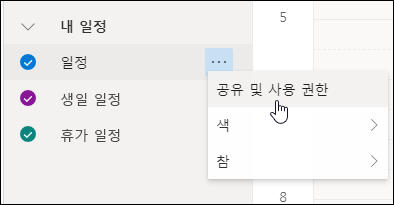
-
변경할 사용 권한을 보유한 사용자를 찾고 새 사용 권한 수준을 선택하거나

다른 사람의 일정을 공유하도록 초대를 받으면 메시지 맨 위에서 수락을 선택하여 일정 보기에 일정을 추가합니다.
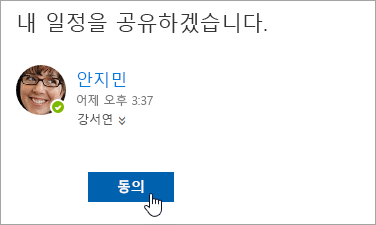
다른 일정을 추가한 후 이름을 바꾸거나, 색을 변경하거나 보기에서 제거할 수 있습니다. 이렇게 하려면 왼쪽 창에서 일정을 마우스 오른쪽 단추로 클릭합니다.
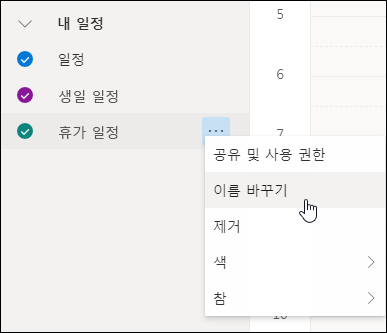
다른 사람과 내 일정 공유를 중지하려면 해당 사용자의 사용 권한을 제거할 수 있습니다.
-
페이지 맨 위에서

-
왼쪽의 창에서 공유를 중지하고 공유 및 사용 권한을 선택하려는 일정을 마우스 오른쪽 단추로 클릭합니다.
기본적으로 기본 일정을 “일정”이라고 합니다. 다른 일정을 만든 경우 이러한 일정 중 하나를 선택할 수 있습니다. 다른 사용자가 소유한 일정에서 공유 권한을 제거할 수는 없습니다.
-
일정 공유를 중지할 사용자를 선택하고

이제 해당 사용자가 내 일정에 대한 액세스 권한을 가진 사용자 목록에서 제거됩니다. 그 사람이 가진 내 일정 복사본은 더 이상 내 일정과 동기화되거나 업데이트를 수신하지 않습니다.
일정 설정에서 누구나 일정을 보거나 구독할 수 있도록 일정을 게시할 수 있습니다.
-
일정 보기에서 설정

-
일정 > 공유 일정을 선택합니다.
-
일정 게시에서 게시할 일정과 사람들이 볼 수 있는 세부 정보를 선택합니다.
-
게시를 선택합니다.
-
HTML 링크를 선택하면 받는 사람이 브라우저에 URL을 복사하여 붙여넣어 새 브라우저 창에서 일정을 볼 수 있습니다.
ICS 링크를 선택하는 경우 수신자는 ICS 파일을 다운로드하여 Outlook으로 가져올 수 있습니다. 이렇게 하면 일정에 이벤트가 추가되지만 받는 사람은 일정에 대한 업데이트를 자동으로 받지 않습니다. 또는 받는 사람이 ICS 링크를 사용하여 Outlook을 통해 일정을 구독할 수 있습니다. 일정과 함께 일정이 표시되고 일정에 대한 업데이트가 자동으로 수신됩니다.
참고 사항:
-
HTML 및 ICS 일정은 읽기 전용이므로 받는 사람은 일정을 편집할 수 없습니다.
-
ICS 일정 동기화 빈도는 받는 사람의 전자 메일 공급자에 따라 달라집니다.
-
일정 보기에서 설정

-
일정 > 공유 일정공유 일정을 선택합니다.
-
일정 게시에서 게시 취소를 선택합니다.
Microsoft 365의 Exchange Online 환경에서 일정을 열려면 Outlook 일정 공유 업데이트를 사용하도록 설정하고 사용하지 않도록 설정하는 방법을 참조하세요.
그렇지 않으면 Exchange 온-프레미스 또는 Outlook.com 같은 다른 전자 메일 계정을 사용하는 경우 해당하는 다음 문서를 참조하세요.
-
Windows용 Outlook: 다른 사용자의 Exchange 일정 열기
-
웹용 Outlook: 웹용 Outlook 다른 사용자의 일정 관리
-
Mac용 Outlook: Mac용 Outlook에서 공유 Exchange 일정 열기
-
모바일용 Outlook: 공유 일정을 열 어떻게 할까요? 있나요?
-
Outlook.com: Outlook.com 일정 공유
|
|
Outlook.com 지원을 받으려면 여기를 클릭하거나 메뉴 모음에서 도움말을 선택하고 쿼리를 입력하세요. 셀프 도움말로 문제가 해결되지 않는 경우 아래 여전히 도움이 필요하신가요?로 스크롤한 다음 예를 선택합니다. Outlook.com 문의하려면 로그인해야 합니다. 로그인할 수 없는 경우 여기를 클릭합니다. |
|
|
|
Microsoft 계정 및 구독에 대한 기타 도움이 필요하면 계정 및 청구 도움말을 방문하세요. |
|
|
|
도움을 받고 다른 Microsoft 제품 및 서비스의 문제를 해결하려면 여기에 문제를 입력하세요. |
|
|
|
Outlook.com Community에 질문을 올리고 토론하며 지식을 공유하세요. |
참고 항목
여전히 도움이 필요하세요?
|
|
Outlook.com 지원을 받으려면 여기를 클릭하거나 메뉴 모음에서 도움말을 선택하고 쿼리를 입력하세요. 셀프 도움말로 문제가 해결되지 않는 경우 아래 여전히 도움이 필요하신가요?로 스크롤한 다음 예를 선택합니다. Outlook.com 문의하려면 로그인해야 합니다. 로그인할 수 없는 경우 여기를 클릭합니다. |
|
|
|
Microsoft 계정 및 구독에 대한 기타 도움이 필요하면 계정 및 청구 도움말을 방문하세요. |
|
|
|
도움을 받고 다른 Microsoft 제품 및 서비스의 문제를 해결하려면 여기에 문제를 입력하세요. |
|
|
|
Outlook.com Community에 질문을 올리고 토론하며 지식을 공유하세요. |











